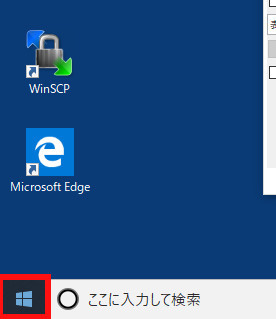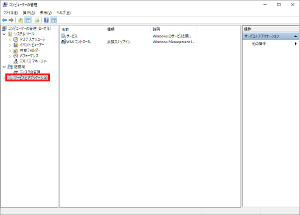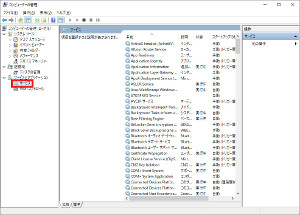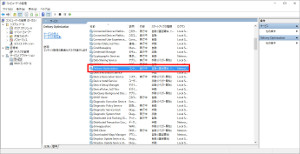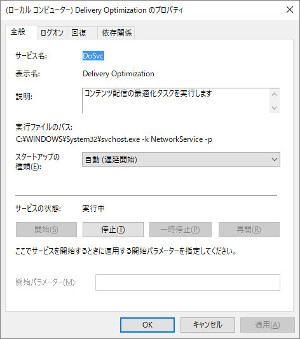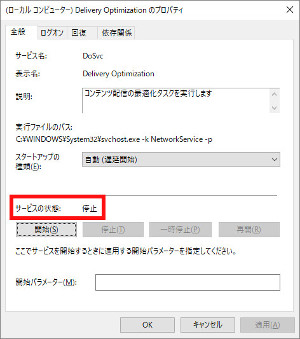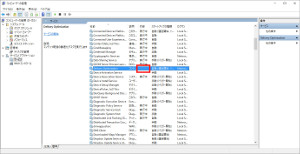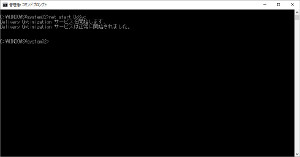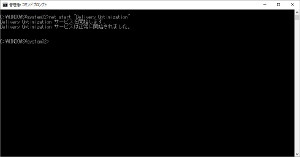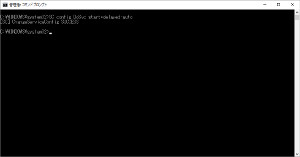Windows GUIとCUI(コマンド)でサービスの変更(開始・停止など)
WindowsでGUIとCUI(コマンド)で
サービスの開始や停止などサービスの状態を
変更する方法です。
サービスの変更は主に3つの変更方法できます。
GUIツールでサービスの状態を変更する方法
GUIツールから操作して
サービスの状態を変更する方法です。
スタートボタンでマウスの右ボタンをクリックします。
表示されるメニューの中に有る
[コンピューターの管理]を選択します。
[コンピューターの管理]画面のツリーの中の
[サービスとアプリケーション]をクリックします。
[サービス]を選ぶと
サービスの一覧が表示されます。
サービスの状態を変更したい
サービスを選択してダブルクリックをします。
[(ローカルコンピューター) サービス名 のプロパティ]
の画面が表示されます。
サービス名や説明が有りますので
間違いないか確認をします。
サービスの状態も表示されていますので
サービスの状態を変更する場合は
変更をしていきます。
サービスを開始する場合は[開始]、
サービスを停止する場合は[停止]、
サービスを一時停止する場合は[一時停止]、
サービスを再開する場合は[再開]
のボタンを押します。
この操作をしてサービスは
状態の変更はできました。
サービスを完全に止めておきたい場合は
サービスの[スタートアップ]を
[無効]にしておきます。
状態を変更をした後は、
画面上で状態の変更を確認して
画面を閉じます。
変更したサービスの状態が変更になっているのを確認します。
2.NETコマンドでサービスの状態を変更する方法
コマンドプロンプトからNETコマンドを使って
サービスの状態を変更する方法です。
管理者権限でコマンドプロンプトを
起動する必要が有ります。
コマンドプロンプトを管理者権限で
起動する方法は、
こちらを参考にして
コマンドプロンプトを起動してください。
NETコマンドでは、
サービスの一覧が取得できません。
起動しているサービスのみ
サービス名の取得ができます。
コマンドの書式は、
NET START|STOP|PAUSE|CONTINUE サービス名及び表示名
になります。
サービス名の他に
表示名でもサービスの状態の変更が可能です。
スペースが含まれる名前は
ダブルクォーテーションで囲みます。
パラメータの説明
| パラメータ | 動作説明 |
|---|---|
| START | 起動しているサービスの表示 |
| START サービス名及び表示名 | サービスの開始 |
| STOP サービス名及び表示名 | サービスの停止 |
| PAUSE サービス名及び表示名: | サービスの一時停止 |
| CONTINUE サービス名及び表示名: | サービスの続行(再開) |
NETコマンドの例
サービス名でサービス起動
>NET SATRT DoSvc
表示名でサービス起動
>NET SATRT "Delivery Optimization"
SCコマンドでサービスの状態を変更する方法
コマンドプロンプトからSCコマンドを使って
サービスの状態を変更する方法です。
こちらも管理者権限でコマンドプロンプトを
起動する必要が有ります。
コマンドプロンプトを管理者権限で
起動する方法は、
こちらを参考にして
コマンドプロンプトを起動してください。
SCコマンドでは、
サービスの一覧が取得できます。
NETコマンドよりは
サービスを細かく制御できます。
サービスの状態を変更するには
SC に続けて下記のパラメータを指定します。
またSCコマンドはサービスの状態以外にも
スタートアップの状態も制御可能です。
SCコマンドは非同期な動作をします。
SCコマンドは実行後の後に出る、
実行結果にPENDINGという表記が出ます。
処理戻ってくるまでも早いです。
例:sc start サービス名
を実行すると
STATE :2 START_PENDING
と表示されます。
意味としては開始中です。
処理は戻ってきてますがサービスが
開始されているわけでは有りません。
重いサービスだと開始するまでに
時間がかかります。
このサービスの起動が終わった後に、
またはこのサービスが終了したら
何かの処理をするなどを
バッチ処理で使うには、
SCコマンドを使うのは
難しいかなと思います。
パラメータの説明
| パラメータ | 動作説明 |
|---|---|
| query state=all | サービス一覧の表示 |
| query サービス名 | 引数のサービスの状態を表示 |
| start サービス名 | サービスの開始 |
| stop サービス名 | サービスの停止 |
| pause サービス名: | サービスの一時停止 |
| continue サービス名 | サービスの続行(再開) |
スタートアップの種類を変更するには
SC に続けて下記のパラメータを指定します。
パラメータの説明
| パラメータ | 動作説明 |
|---|---|
| config サービス名 start=auto | スタートアップ:自動 |
| config サービス名 start=delayed-auto | スタートアップ:自動(遅延開始) |
| config サービス名 start=demand | スタートアップ:手動 |
| config サービス名 start=disabled | スタートアップ:無効 |
SCコマンドの例
サービスを起動
>SC start DoSvc
サービスのスタートアップの種類を自動(遅延開始)に変更
>SC config DoSvc start=delayed-auto
Windows GUIとCUI(コマンド)で
サービスの変更(開始と停止など)は
以上になります。
スポンサーリンク